Instructions pour la suppression du maliciel de type voleur Rhadamanthys.
de TroieÉgalement connu sous le nom de: Maliciel Rhadamanthys
Obtenez une analyse gratuite et vérifiez si votre ordinateur est infecté.
SUPPRIMEZ-LES MAINTENANTPour utiliser le produit complet, vous devez acheter une licence pour Combo Cleaner. 7 jours d’essai limité gratuit disponible. Combo Cleaner est détenu et exploité par RCS LT, la société mère de PCRisk.
Quel type de maliciel est Rhadamanthys ?
Rhadamanthys est un maliciel de type voleur et, comme son nom l'indique, il est conçu pour extraire des données des machines infectées.
Au moment de la rédaction de cet article, ce maliciel se propage via des sites Web malveillants reflétant ceux de logiciels authentiques tels que AnyDesk, Zoom, Notepad ++ et autres. Rhadamanthys est téléchargé parallèlement au programme réel, diminuant ainsi la méfiance immédiate de l'utilisateur. Ces sites ont été promus via des annonces Google, qui ont remplacé les résultats de recherche légitimes sur le moteur de recherche Google.
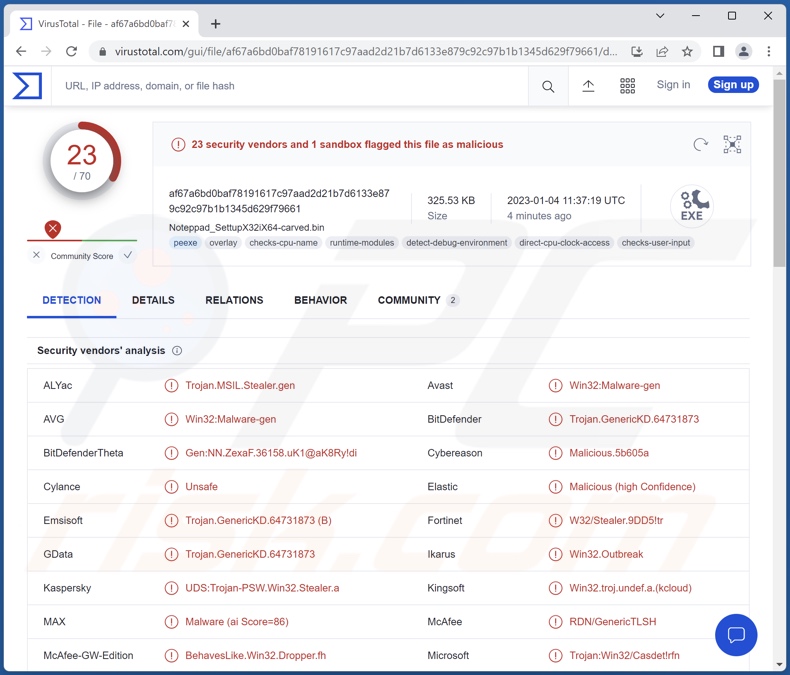
Présentation du maliciel Rhadamanthys
Après une infiltration réussie (souvent en même temps qu'un logiciel légitime que la victime a l'intention d'installer), Rhadamanthys commence par collecter des données pertinentes sur l'appareil. Les informations d'intérêt peuvent inclure (mais sans s'y limiter) : le nom de l'appareil, le modèle, la version du système d'exploitation, l'architecture du système d'exploitation, les détails du matériel, les logiciels installés, l'adresse IP, etc.
Le programme Rhadamanthys est capable d'exécuter certaines commandes PowerShell. Il cible également les fichiers de documents, dont le vol (selon la sensibilité de leurs données) peut causer de graves problèmes aux victimes.
Ce voleur cible également les portefeuilles de crypto-monnaie. Il tente d'extraire les mots de passe/phrases secrètes des portefeuilles cryptographiques afin de prendre possession de ceux-ci et des fonds qui y sont stockés.
Il convient de noter que les développeurs de maliciels améliorent souvent leurs créations. Par conséquent, les futures itérations potentielles de Rhadamanthys pourraient cibler un plus large éventail de données (par exemple, les identifiants de connexion et/ou les informations financières de divers navigateurs et applications, etc.) ou avoir des fonctionnalités supplémentaires/autres.
En résumé, la présence de maliciels de type voleur comme Rhadamanthys sur les appareils peut entraîner de graves problèmes de confidentialité, des pertes financières importantes et même le vol d'identité.
Si vous pensez que votre appareil est déjà infecté par Rhadamanthys (ou un autre maliciel), nous vous recommandons fortement d'utiliser un antivirus pour le supprimer sans délai.
| Nom | Maliciel Rhadamanthys |
| Type de menace | Cheval de Troie, voleur, virus voleur de mot de passe, maliciel bancaire, logiciel espion. |
| Noms de détection | Avast (Win32:maliciel-gen), Combo Cleaner (Trojan.GenericKD.64731873), ESET-NOD32 (Win32/TrojanDownloader.Agent.GPZ), Kaspersky (UDS:Trojan-PSW.Win32.Stealer.a), Microsoft (Trojan :Win32/Casdet!rfn), Liste complète des détections (VirusTotal) |
| Domaines associés et détections de VirusTotal | install-anydesk[.]com (VT), istaller-zoom[.]com (VT), zoom-for-desktop[.]com (VT), anydesk-for-desktop[.]com (VT) |
| Symptômes | Les chevaux de Troie sont conçus pour s'infiltrer furtivement dans l'ordinateur de la victime et rester silencieux. Ainsi, aucun symptôme particulier n'est clairement visible sur une machine infectée. |
| Modes de diffusion | Pièces jointes infectées, publicités en ligne malveillantes, ingénierie sociale, "cracks" de logiciels. |
| Dommages | Mots de passe et informations bancaires volés, usurpation d'identité, ordinateur de la victime ajouté à un botnet. |
|
Suppression des maliciels (Windows) |
Pour éliminer d'éventuelles infections par des maliciels, analysez votre ordinateur avec un logiciel antivirus légitime. Nos chercheurs en sécurité recommandent d'utiliser Combo Cleaner. Téléchargez Combo CleanerUn scanner gratuit vérifie si votre ordinateur est infecté. Pour utiliser le produit complet, vous devez acheter une licence pour Combo Cleaner. 7 jours d’essai limité gratuit disponible. Combo Cleaner est détenu et exploité par RCS LT, la société mère de PCRisk. |
Exemples de maliciels de type Stealer
Nous avons analysé des milliers d'échantillons de maliciels ; Demon, FateGrab, StealDeal, RisePro et CryptoStealer ne sont que quelques-uns de nos derniers articles dans la catégorie des voleurs.
Il existe de nombreux types de maliciels ; par exemple, ceux qui sont conçus pour voler des informations, infecter des appareils avec des programmes/composants malveillants supplémentaires, crypter des données et demander des rançons pour les décrypter, etc. Il faut souligner que, quel que soit le mode de fonctionnement du maliciel, sa présence sur un système met en danger l'intégrité du dispositif et la sécurité de l'utilisateur. Par conséquent, toutes les menaces doivent être supprimées dès leur détection.
Comment Rhadamanthys s'est infiltré dans mon ordinateur ?
Les maliciels sont le plus souvent distribués en utilisant des techniques d'hameçonnage et d'ingénierie sociale. Les programmes malveillants sont généralement déguisés ou regroupés avec du contenu ordinaire. Les campagnes observées de Rhadamanthys n'étaient pas une exception à cela.
Le voleur en question aurait proliféré via de faux sites Web imitant ceux de logiciels légitimes (par exemple, AnyDesk, Zoom, Notepad++, etc.). Les sites malveillants ont été promus via des publicités Google, qui figuraient en tête des résultats de recherche dans le moteur de recherche Google. Lorsqu'une victime effectuait un téléchargement à partir d'un tel site Web, elle téléchargeait à la fois le programme authentique et le voleur Rhadamanthys.
Cependant, ce maliciel peut également être distribué à l'aide d'autres méthodes. Les techniques de prolifération les plus populaires incluent : les escroqueries en ligne, les publicités malveillantes, les pièces jointes/liens malveillants dans les spams (par exemple, les courriels, les DM/PM, les SMS, etc.), les sources de téléchargement non fiables (par exemple, les sites Web gratuits et d'hébergement de fichiers gratuits, le partage P2P réseaux, etc.), les téléchargements intempestifs (furtifs/trompeurs), les outils d'activation de logiciels illégaux ("cracks") et les fausses mises à jour.
Comment éviter l'installation de maliciels ?
Nous vous conseillons vivement de faire preuve de prudence avec les courriels entrants et autres messages. Les pièces jointes et les liens trouvés dans les courriels suspects/non pertinents ne doivent pas être ouverts, car ils peuvent être malveillants et provoquer des infections du système.
Il est tout aussi important d'être prudent lors de la navigation, car les contenus en ligne faux et dangereux semblent généralement légitimes et anodins.
De plus, tous les téléchargements doivent être effectués à partir de sources officielles et vérifiées. Une autre recommandation est d'activer et de mettre à jour les programmes avec des outils fournis par de véritables développeurs, car les outils d'activation illégaux ("cracking") et les fausses mises à jour peuvent contenir des maliciels.
Nous devons souligner l'importance d'avoir un antivirus de bonne réputation installé et tenu à jour. Les programmes de sécurité doivent être utilisés pour effectuer des analyses régulières du système et pour supprimer les menaces et les problèmes détectés. Si vous pensez que votre ordinateur est déjà infecté, nous vous recommandons d'exécuter une analyse avec Combo Cleaner Antivirus pour Windows pour éliminer automatiquement les maliciels infiltrés.
Capture d'écran d'un faux site Web AnyDesk utilisé pour distribuer le maliciel Rhadamanthys :
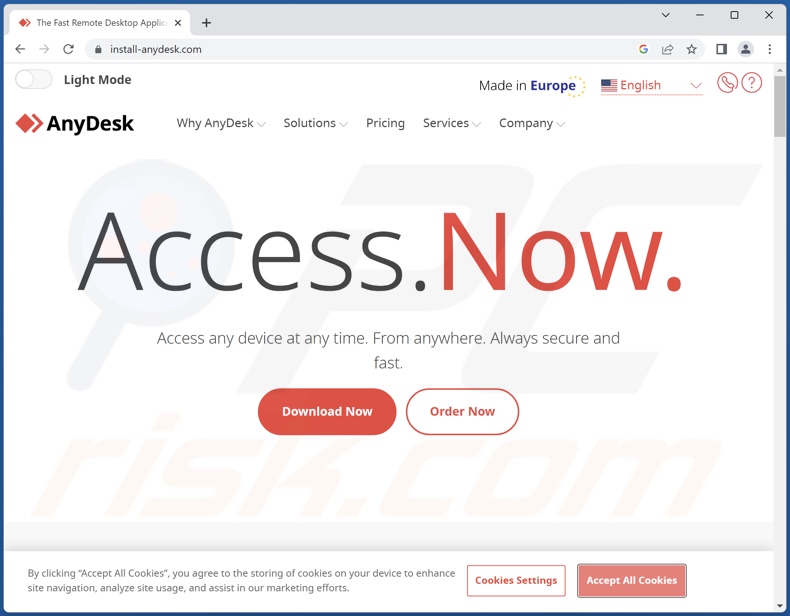
Capture d'écran d'une publicité Google faisant la promotion du faux site Web AnyDesk :
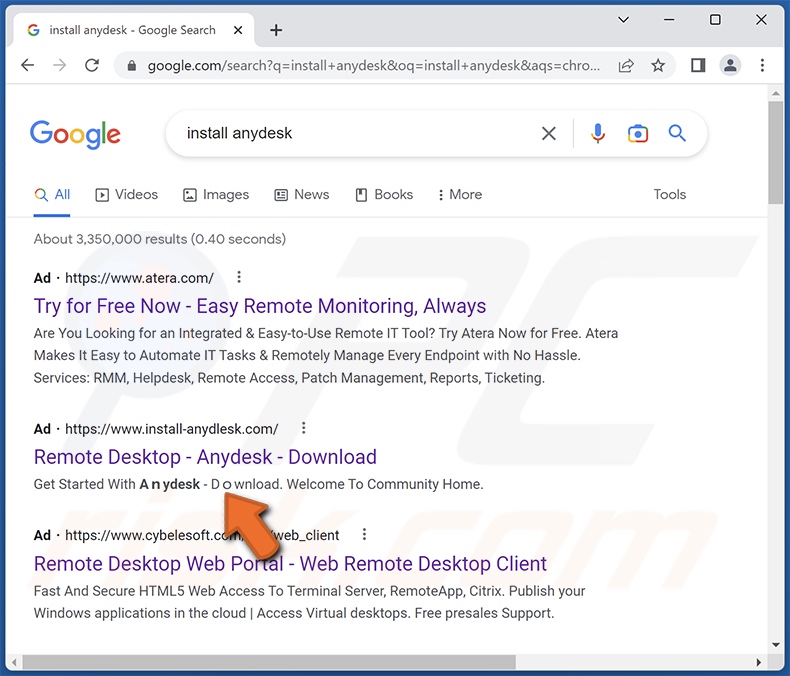
Capture d'écran d'une image utilisée dans le matériel promotionnel du maliciel Rhadamanthys :
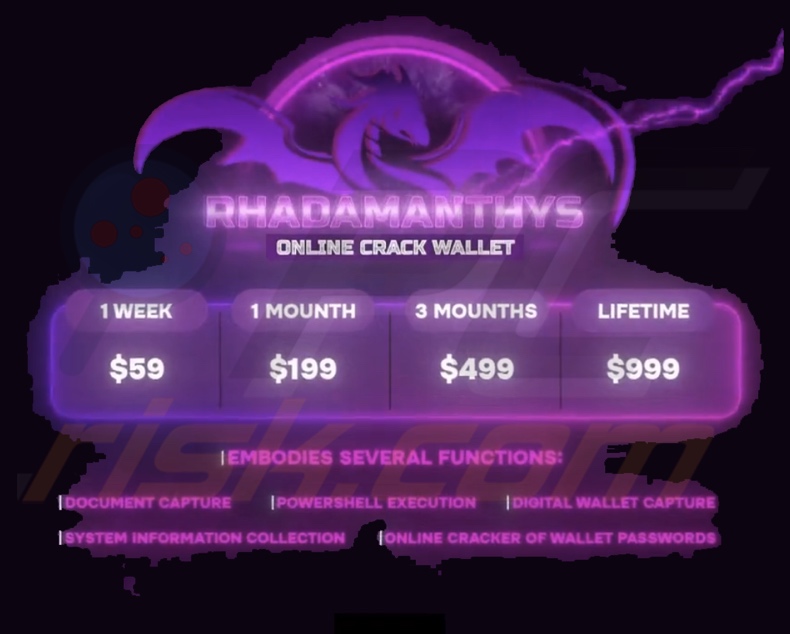
Suppression automatique et instantanée des maliciels :
La suppression manuelle des menaces peut être un processus long et compliqué qui nécessite des compétences informatiques avancées. Combo Cleaner est un outil professionnel de suppression automatique des maliciels qui est recommandé pour se débarrasser de ces derniers. Téléchargez-le en cliquant sur le bouton ci-dessous :
TÉLÉCHARGEZ Combo CleanerEn téléchargeant n'importe quel logiciel listé sur ce site web vous acceptez notre Politique de Confidentialité et nos Conditions d’Utilisation. Pour utiliser le produit complet, vous devez acheter une licence pour Combo Cleaner. 7 jours d’essai limité gratuit disponible. Combo Cleaner est détenu et exploité par RCS LT, la société mère de PCRisk.
Menu rapide :
- Qu'est-ce que Rhadamanthys ?
- ÉTAPE 1. Suppression manuelle du maliciel Rhadamanthys.
- ÉTAPE 2. Vérifiez si votre ordinateur est propre.
Comment supprimer manuellement les maliciels ?
La suppression manuelle des maliciels est une tâche compliquée - il est généralement préférable de permettre aux programmes antivirus ou anti-maliciel de le faire automatiquement. Pour supprimer ce maliciel, nous vous recommandons d'utiliser Combo Cleaner Antivirus pour Windows.
Si vous souhaitez supprimer les maliciels manuellement, la première étape consiste à identifier le nom du maliciel que vous essayez de supprimer. Voici un exemple de programme suspect exécuté sur l'ordinateur d'un utilisateur :

Si vous avez vérifié la liste des programmes exécutés sur votre ordinateur, par exemple à l'aide du gestionnaire de tâches, et identifié un programme qui semble suspect, vous devez continuer avec ces étapes :
 Téléchargez un programme appelé Autoruns. Ce programme affiche les emplacements des applications à démarrage automatique, du registre et du système de fichiers :
Téléchargez un programme appelé Autoruns. Ce programme affiche les emplacements des applications à démarrage automatique, du registre et du système de fichiers :

 Redémarrez votre ordinateur en mode sans échec :
Redémarrez votre ordinateur en mode sans échec :
Utilisateurs de Windows XP et Windows 7 : démarrez votre ordinateur en mode sans échec. Cliquez sur Démarrer, cliquez sur Arrêter, cliquez sur Redémarrer, cliquez sur OK. Pendant le processus de démarrage de votre ordinateur, appuyez plusieurs fois sur la touche F8 de votre clavier jusqu'à ce que le menu Options avancées de Windows s'affiche, puis sélectionnez Mode sans échec avec mise en réseau dans la liste.

Vidéo montrant comment démarrer Windows 7 en "Mode sans échec avec mise en réseau" :
Utilisateurs de Windows 8 : Démarrer Windows 8 en mode sans échec avec mise en réseau - Accédez à l'écran de démarrage de Windows 8, tapez Avancé, dans les résultats de la recherche, sélectionnez Paramètres. Cliquez sur Options de démarrage avancées, dans la fenêtre "Paramètres généraux du PC" ouverte, sélectionnez Démarrage avancé.
Cliquez sur le bouton "Redémarrer maintenant". Votre ordinateur va maintenant redémarrer dans le "menu des options de démarrage avancées". Cliquez sur le bouton "Dépanner", puis cliquez sur le bouton "Options avancées". Dans l'écran des options avancées, cliquez sur "Paramètres de démarrage".
Cliquez sur le bouton "Redémarrer". Votre PC redémarrera dans l'écran Paramètres de démarrage. Appuyez sur F5 pour démarrer en mode sans échec avec mise en réseau.

Vidéo montrant comment démarrer Windows 8 en "Mode sans échec avec mise en réseau" :
Utilisateurs de Windows 10 : Cliquez sur le logo Windows et sélectionnez l'icône Alimentation. Dans le menu ouvert, cliquez sur "Redémarrer" tout en maintenant le bouton "Shift" de votre clavier enfoncé. Dans la fenêtre "choisir une option", cliquez sur "Dépanner", sélectionnez ensuite "Options avancées".
Dans le menu des options avancées, sélectionnez "Paramètres de démarrage" et cliquez sur le bouton "Redémarrer". Dans la fenêtre suivante, vous devez cliquer sur le bouton "F5" de votre clavier. Cela redémarrera votre système d'exploitation en mode sans échec avec mise en réseau.

Vidéo montrant comment démarrer Windows 10 en "Mode sans échec avec mise en réseau" :
 Extrayez l'archive téléchargée et exécutez le fichier Autoruns.exe.
Extrayez l'archive téléchargée et exécutez le fichier Autoruns.exe.

 Dans l'application Autoruns, cliquez sur "Options" en haut et décochez les options "Masquer les emplacements vides" et "Masquer les entrées Windows". Après cette procédure, cliquez sur l'icône "Actualiser".
Dans l'application Autoruns, cliquez sur "Options" en haut et décochez les options "Masquer les emplacements vides" et "Masquer les entrées Windows". Après cette procédure, cliquez sur l'icône "Actualiser".

 Consultez la liste fournie par l'application Autoruns et localisez le fichier malveillant que vous souhaitez éliminer.
Consultez la liste fournie par l'application Autoruns et localisez le fichier malveillant que vous souhaitez éliminer.
Vous devez écrire son chemin complet et son nom. Notez que certains maliciels masquent les noms de processus sous des noms de processus Windows légitimes. À ce stade, il est très important d'éviter de supprimer des fichiers système. Après avoir localisé le programme suspect que vous souhaitez supprimer, cliquez avec le bouton droit de la souris sur son nom et choisissez "Supprimer".

Après avoir supprimé le maliciel via l'application Autoruns (cela garantit que le maliciel ne s'exécutera pas automatiquement au prochain démarrage du système), vous devez rechercher le nom du maliciel sur votre ordinateur. Assurez-vous d'activer les fichiers et dossiers cachés avant de continuer. Si vous trouvez le nom de fichier du maliciel, assurez-vous de le supprimer.

Redémarrez votre ordinateur en mode normal. En suivant ces étapes, vous devriez supprimer tout maliciel de votre ordinateur. Notez que la suppression manuelle des menaces nécessite des compétences informatiques avancées. Si vous ne possédez pas ces compétences, laissez la suppression des maliciels aux programmes antivirus et anti-maliciel.
Ces étapes peuvent ne pas fonctionner avec les infections de maliciels avancés. Comme toujours, il est préférable de prévenir l'infection que d'essayer de supprimer les maliciels plus tard. Pour protéger votre ordinateur, installez les dernières mises à jour du système d'exploitation et utilisez un logiciel antivirus. Pour être sûr que votre ordinateur est exempt d'infections malveillantes, nous vous recommandons de l'analyser avec Combo Cleaner Antivirus pour Windows.
Foire Aux Questions (FAQ)
Mon ordinateur est infecté par le maliciel Rhadamanthys, dois-je formater mon périphérique de stockage pour m'en débarrasser ?
Non, la suppression de Rhadamanthys stealer ne nécessite pas de formatage.
Quels sont les plus gros problèmes que le maliciel Rhadamanthys peut causer ?
Les menaces posées par un programme malveillant dépendent de ses capacités et du mode opératoire des cybercriminels. Rhadamanthys est un voleur - un type de maliciel conçu pour obtenir furtivement des informations sensibles à partir de systèmes infectés. En règle générale, ces types d'infections peuvent entraîner de graves problèmes de confidentialité, des pertes financières et le vol d'identité.
Quel est le but du maliciel Rhadamanthys ?
Dans la plupart des cas, les maliciels sont utilisés pour générer des revenus aux dépens des victimes. Cependant, les cybercriminels peuvent également utiliser le logiciel pour s'amuser, mener des vendettas personnelles, perturber des processus (par exemple, des sites Web, des services, des entreprises, des organisations, etc.) et lancer des attaques à motivation politique/géopolitique.
Comment le maliciel Rhadamanthys s'est-il infiltré dans mon ordinateur ?
Rhadamanthys s'est notamment propagé via des sites Web malveillants déguisés en ceux de programmes légitimes (par exemple, AnyDesk, Zoom, Notepad++, etc.), qui ont été poussés via des publicités Google. Cependant, d'autres méthodes de distribution ne sont pas improbables.
Les maliciels se propagent le plus largement via les téléchargements intempestifs, les courriels/messages de spam, les canaux de téléchargement douteux (par exemple, les sites gratuits et tiers, les réseaux de partage P2P, etc.), les escroqueries en ligne, la publicité malveillante, les outils d'activation de logiciels illégaux ("cracks" ), et de fausses mises à jour. De plus, certains programmes malveillants sont capables de se propager via les réseaux locaux et les périphériques de stockage amovibles (par exemple, les clés USB, les disques durs externes, etc.).
Combo Cleaner me protégera-t-il des maliciels ?
Oui, Combo Cleaner est capable de détecter et d'éliminer pratiquement toutes les infections de maliciels connues. Il convient de souligner que l'exécution d'une analyse complète du système est essentielle, car les programmes malveillants sophistiqués se cachent généralement au plus profond des systèmes.
Partager:

Tomas Meskauskas
Chercheur expert en sécurité, analyste professionnel en logiciels malveillants
Je suis passionné par la sécurité informatique et la technologie. J'ai une expérience de plus de 10 ans dans diverses entreprises liées à la résolution de problèmes techniques informatiques et à la sécurité Internet. Je travaille comme auteur et éditeur pour PCrisk depuis 2010. Suivez-moi sur Twitter et LinkedIn pour rester informé des dernières menaces de sécurité en ligne.
Le portail de sécurité PCrisk est proposé par la société RCS LT.
Des chercheurs en sécurité ont uni leurs forces pour sensibiliser les utilisateurs d'ordinateurs aux dernières menaces en matière de sécurité en ligne. Plus d'informations sur la société RCS LT.
Nos guides de suppression des logiciels malveillants sont gratuits. Cependant, si vous souhaitez nous soutenir, vous pouvez nous envoyer un don.
Faire un donLe portail de sécurité PCrisk est proposé par la société RCS LT.
Des chercheurs en sécurité ont uni leurs forces pour sensibiliser les utilisateurs d'ordinateurs aux dernières menaces en matière de sécurité en ligne. Plus d'informations sur la société RCS LT.
Nos guides de suppression des logiciels malveillants sont gratuits. Cependant, si vous souhaitez nous soutenir, vous pouvez nous envoyer un don.
Faire un don
▼ Montrer la discussion